windows10 硬盘不停读写 如何解决win10系统空闲时硬盘不停读写的问题
Windows10系统在空闲时硬盘不停读写是一个常见问题,这种情况不仅会影响系统性能,还会缩短硬盘的使用寿命,造成这种问题的原因可能是系统中运行的后台程序过多、系统设置不当、病毒或恶意软件等。针对这个问题,我们可以通过优化系统设置、关闭不必要的后台程序、安装杀毒软件等方法来解决。通过适当的调整和优化,可以有效减少硬盘读写频率,提升系统运行效率。
win10空闲时一直读写硬盘解决方法
1、首先打开运行功能,通过【win+R】快捷键打开,打开的运行窗口中输入services.msc点击确定。
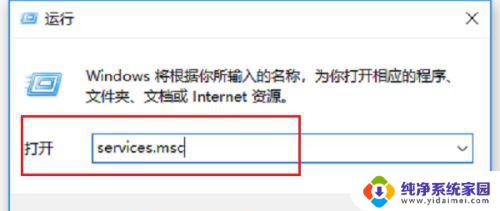
2、然后在打开的win10服务页面中,在列表中找到superfetch服务,进行双击打开。
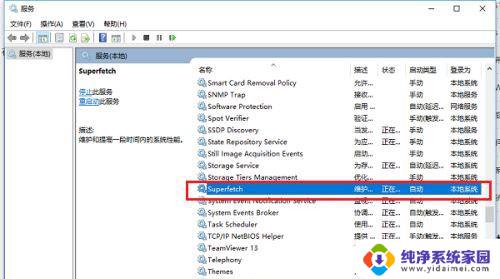
3、在打开的页面中,进入到superfetch服务属性界面之后。然后将启动类型设置为禁用,服务状态停止后,然后点击确定保障设置。
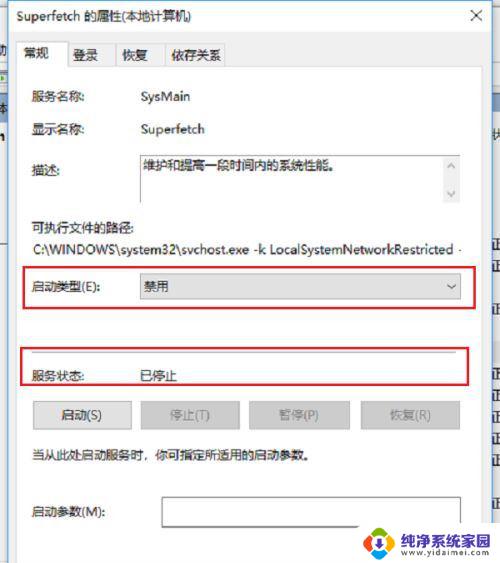
4、禁用superfetch服务之后,点击做梦的此电脑,然后选择管理打开。
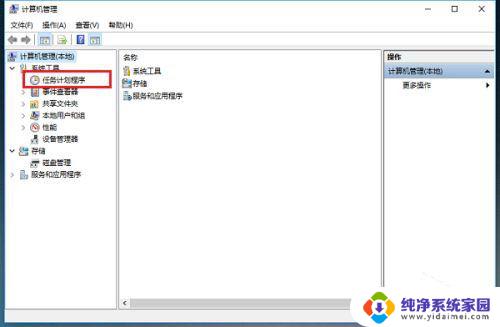
5、在打开的计算机管理页面,依次点击计算机管理\系统工具\任务计划程序\任务计划程序库\Microsoft\Windows\Application Experience\Application Experience。
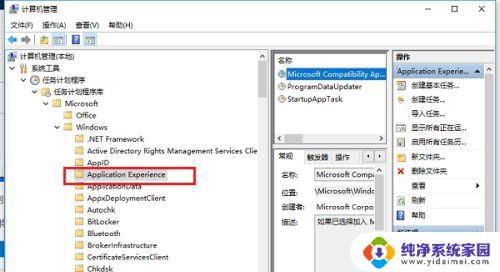
6、然后在Application Experience右侧找到 Microsoft Compatibility Appraiser鼠标右键将其禁用即可。
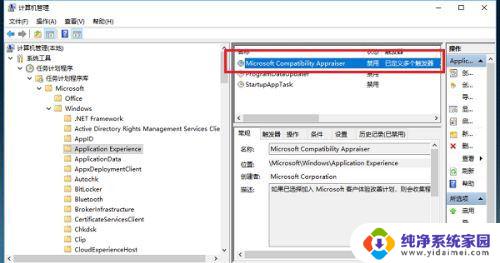
Win10怎么给磁盘加密? Win10给电脑硬盘设置密码的技巧
以上就是windows10 硬盘不停读写的全部内容,还有不清楚的用户就可以参考一下小编的步骤进行操作,希望能够对大家有所帮助。
windows10 硬盘不停读写 如何解决win10系统空闲时硬盘不停读写的问题相关教程
- Win10空闲时读写硬盘:如何优化硬盘性能?
- win10如何测硬盘读写速度 如何用Win10查看硬盘读写速度
- 硬盘装win10会读不出来吗 win10系统硬盘无法读取解决方法
- 怎么看固态的读写速度 如何在Win10中查看硬盘读写速度
- win10系统盘读写权限 Win10打开D盘提示没有访问权限怎么解决
- 磁盘读写权限怎么开启 Win10 D盘没有读写权限怎么解决
- win10系统为什么会自动读取硬盘?解析自动读取硬盘的原因
- 请确认d盘是否有读写权限 win10 D盘打开时提示请确认是否具有读写权限的解决方法
- win10移动硬盘插上没反应 Win10读取不了移动硬盘的修复方法
- 移动硬盘在win10电脑上不显示怎么办 如何解决win10电脑连接移动硬盘后不显示的问题
- 怎么查询电脑的dns地址 Win10如何查看本机的DNS地址
- 电脑怎么更改文件存储位置 win10默认文件存储位置如何更改
- win10恢复保留个人文件是什么文件 Win10重置此电脑会删除其他盘的数据吗
- win10怎么设置两个用户 Win10 如何添加多个本地账户
- 显示器尺寸在哪里看 win10显示器尺寸查看方法
- 打开卸载的软件 如何打开win10程序和功能窗口